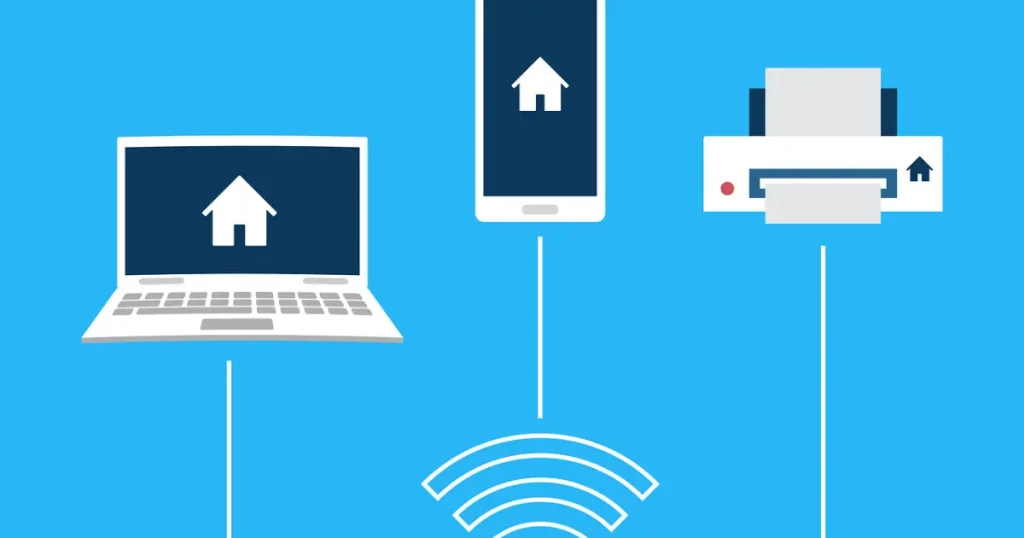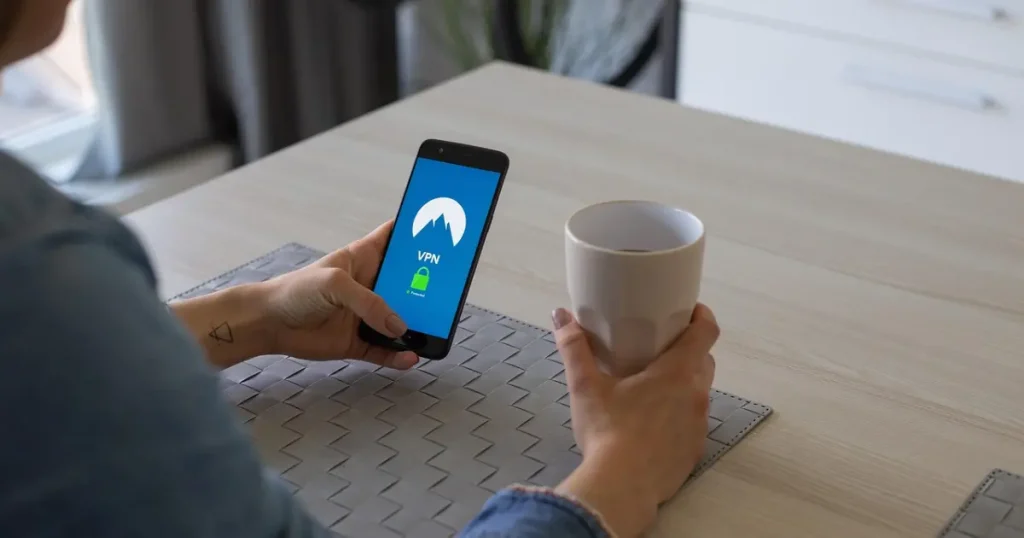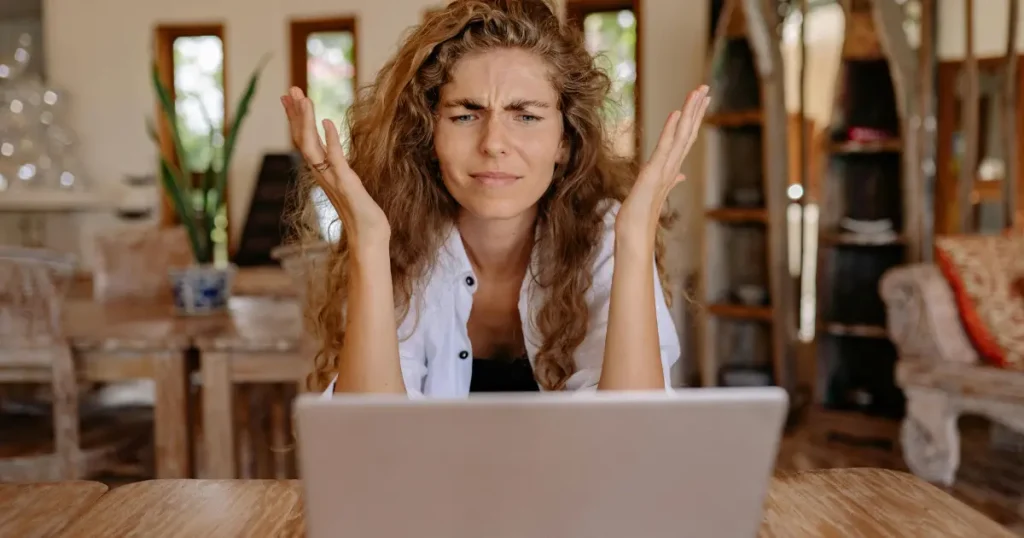Aprenda a trocar a senha do Wi-Fi da Nio de forma simples e rápida, garantindo mais segurança e controle sobre sua rede sem fio.
Modificar a senha do seu Wi-Fi é uma prática essencial para manter a segurança da sua rede. Ao trocar sua senha periodicamente, você evita que pessoas não autorizadas acessem sua conexão, o que pode resultar em lentidão no serviço ou até mesmo em problemas de segurança. Especialmente no caso de roteadores Nio, o processo é relativamente simples. Neste artigo, vamos guiá-lo através das etapas necessárias para que você possa trocar a senha do Wi-Fi da Nio e oferecer dicas adicionais para garantir uma rede segura.
Por que é importante trocar a senha do seu Wi-Fi?
Manter uma senha forte e atualizada para seu Wi-Fi é fundamental por várias razões:
- Segurança: Senhas fracas podem ser facilmente quebradas, permitindo que estranhos acessem sua rede.
- Controle: Trocar a senha garante que somente pessoas autorizadas possam se conectar à sua rede.
- Desempenho: Menos dispositivos conectados à sua rede podem resultar em uma melhor velocidade de internet.
- Privacidade: Uma rede segura protege seus dados pessoais e informações sensíveis.
Passo a passo para trocar a senha do Wi-Fi da Nio
Acesse o painel de administração do seu roteador Nio
O primeiro passo para trocar a senha do Wi-Fi é acessar o painel de administração do roteador. Siga estas etapas:
- Conecte-se à sua rede Wi-Fi Nio.
- Abra um navegador de internet e na barra de endereços digite o seguinte IP: 192.168.1.1 ou 192.168.0.1 (pode variar conforme o modelo do seu roteador).
- Pressione Enter para acessar a página de login.
Se você não souber o nome de usuário e a senha do roteador, as credenciais padrão geralmente são:
- Usuário: admin
- Senha: admin ou password
Se você já mudou anteriormente, utilize as credenciais que você configurou.
Navegando até as configurações do Wi-Fi
Uma vez logado no painel de administração, você precisará navegar até a seção que permite modificar as configurações da sua rede Wi-Fi.
- No menu, procure por Wireless, WLAN ou Rede Wi-Fi.
- Selecione a opção que diz Configurações de Segurança ou Alterar senha/Wi-Fi.
Alterando a senha do Wi-Fi
Agora que você está na seção correta, você pode facilmente trocar sua senha:
- Localize o campo que diz Senha, Chave de segurança ou Pre-shared Key.
- Digite uma nova senha. Recomenda-se usar uma combinação de letras, números e caracteres especiais para uma senha forte.
- Confirme a nova senha no campo correspondente.
Salvando as alterações
Depois de inserir a nova senha, você precisará salvar as alterações:
- Busque pelo botão Aplicar, Salvar ou Submit.
- Após salvar, seu roteador pode reiniciar automaticamente ou você pode ser solicitado a reiniciá-lo.
Após reiniciar, sua nova senha estará ativa e todos os dispositivos que desejarem se conectar à sua rede precisarão da nova senha.
Dicas para criar uma senha segura
Além de saber como trocar a senha do Wi-Fi da Nio, é essencial criar uma senha que seja realmente segura. Siga estas dicas ao criar sua nova senha:
- Comprimento: Use uma senha com pelo menos 12 caracteres.
- Variedade: Misture letras maiúsculas, minúsculas, números e caracteres especiais.
- Evite informações pessoais: Não use datas de nascimento, nomes ou palavras comuns.
- Frases: Considere criar uma frase que você possa lembrar, combinando palavras de forma criativa.
- Anote com segurança: Se você tem dificuldade em lembrar senhas, considere o uso de gerenciadores de senhas.
Como verificar se a alteração da senha foi bem-sucedida
Após alterar sua senha, é importante garantir que a alteração foi bem-sucedida. Para isso:
- Desconecte-se da sua rede Wi-Fi em todos os dispositivos.
- Tente reconectar-se usando a nova senha que você acabou de criar.
- Se conseguir acessar, a alteração foi bem-sucedida!
- Se não, volte ao painel de administração para verificar se a nova senha foi armazenada corretamente.
Problemas comuns ao trocar a senha do Wi-Fi
Alguns usuários podem encontrar dificuldades durante o processo. Aqui estão alguns problemas comuns e como solucioná-los:
- Esqueci a senha do roteador: Se você não conseguir acessar o painel de administração, pode ser necessário resetar o roteador para as configurações de fábrica, usando o botão de reset.
- Não consigo conectar após a troca da senha: Verifique se você digitou a nova senha corretamente e se não há espaços acidentais.
- Meu roteador não salva as alterações: Tente atualizar o firmware do roteador, pois isso pode resolver bugs e melhorar o desempenho.
Considerações finais sobre a segurança da sua rede Wi-Fi
Trocar a senha do Wi-Fi da Nio é um passo essencial para garantir a segurança e o desempenho da sua rede. Além de alterar a senha, considere implementar outras medidas de segurança, como:
- Desabilitar o WPS, que pode ser uma porta de entrada para invasores.
- Ativar a criptografia WPA3, se disponível, pois é a mais segura atualmente.
- Esconder o SSID da rede, para que ela não apareça nas listas de redes disponíveis.
Ao seguir essas dicas, você estará tomando medidas importantes para proteger sua rede Wi-Fi e suas informações pessoais.
Conclusão: Como faço para trocar a senha do Wi-Fi da Nio?
Trocar a senha do Wi-Fi da Nio é um processo simples e rápido, que pode ser realizado em poucos passos. Ao acessar o painel de administração, você pode modificar facilmente a senha, garantindo uma camada adicional de segurança para sua rede. Lembre-se de seguir as boas práticas na criação de senhas e de manter sua rede sempre atualizada e protegida. Manter a segurança da sua conexão é essencial para aproveitar ao máximo a internet e proteger seus dados pessoais.
Veja também: A Nio internet fibra é boa?
FAQ – Perguntas e Respostas
Como faço para acessar o painel do roteador Nio?
Para acessar o painel do roteador Nio, você precisa conectar-se à sua rede Wi-Fi. Em seguida, abra um navegador e digite o endereço 192.168.1.1 ou 192.168.0.1 na barra de endereços. Você será solicitado a inserir seu nome de usuário e senha, que normalmente são definidos como admin / admin, a menos que tenham sido alterados.
Onde encontro a opção para trocar a senha do Wi-Fi?
Após fazer login no painel do roteador Nio, procure a seção Configurações Wi-Fi ou Wireless. Nessa seção, você encontrará um campo chamado Senha da Rede, onde poderá inserir a nova senha desejada.
Posso usar caracteres especiais na nova senha do Wi-Fi?
Sim, você pode usar caracteres especiais na sua nova senha do Wi-Fi. É recomendável que a senha tenha entre 8 a 20 caracteres e inclua uma combinação de letras, números e caracteres especiais para aumentar a segurança.
O que fazer se eu esquecer a senha do painel do roteador?
Se você esquecer a senha do painel do roteador, será necessário reiniciar o dispositivo. Normalmente, há um pequeno botão de reset na parte de trás do roteador. Mantenha-o pressionado por cerca de 10 segundos até que as luzes do roteador pisquem. Isso irá restaurar as configurações de fábrica.
Após trocar a senha do Wi-Fi, preciso reconectar os dispositivos?
Sim, após trocar a senha do Wi-Fi, todos os dispositivos conectados à rede precisarão ser reconectados. Você deve inserir a nova senha em cada dispositivo para restabelecer a conexão com a rede.
É possível trocar o nome da rede Wi-Fi também?
Sim, você pode trocar o nome da sua rede Wi-Fi. No painel de configurações, na seção Configurações Wi-Fi, encontre o campo Nome da Rede ou SSID e altere para o nome desejado. Lembre-se de que essa mudança também exigirá reconexão nos dispositivos.
Posso agendar o desligamento do Wi-Fi no roteador Nio?
Sim, muitos modelos de roteadores Nio permitem o agendamento de desligamento do Wi-Fi. No painel de administração, procure uma seção chamada Controle de Acesso ou Gerenciamento de Tempo. Você pode definir horários específicos para ativar e desativar a rede Wi-Fi.
Qual é a melhor prática para gerenciar minha senha de Wi-Fi?
Para gerenciar sua senha de Wi-Fi de forma eficaz, siga estas dicas:
- Troque a senha regularmente.
- Use uma senha única, nunca a mesma de outras contas.
- Salve a senha em um gerenciador de senhas confiável.
- Evite compartilhar a senha com pessoas não confiáveis.
Veja mais: todas as Dúvidas sobre a Nio.